虚拟机中设置共享文件夹在哪里找,虚拟机中设置共享文件夹的位置与操作指南
- 综合资讯
- 2025-03-12 07:44:39
- 2

在虚拟机中设置共享文件夹是连接本地计算机和虚拟机之间文件传输的重要方式,通常情况下,可以在虚拟机的设置界面中找到相关选项,具体步骤如下:,1. 打开虚拟机管理软件(如V...
在虚拟机中设置共享文件夹是连接本地计算机和虚拟机之间文件传输的重要方式,通常情况下,可以在虚拟机的设置界面中找到相关选项,具体步骤如下:,1. 打开虚拟机管理软件(如VMware Workstation、VirtualBox等)。,2. 在虚拟机列表中选择需要设置的虚拟机。,3. 进入虚拟机的设置界面。,4. 找到“共享文件夹”或类似选项。,5. 点击添加按钮,选择要共享的本地文件夹。,6. 设置共享权限和其他参数后保存。,不同虚拟机管理软件的具体操作可能会有所差异,建议参考官方文档或在线教程进行详细操作。
在虚拟机环境中配置共享文件夹是许多用户进行软件开发、测试或数据备份时常用的方法,通过共享文件夹,可以在宿主机和虚拟机之间实现文件的双向传输,提高工作效率,本文将详细介绍如何在不同的虚拟机软件(如VMware Workstation, VirtualBox等)中设置共享文件夹。

图片来源于网络,如有侵权联系删除
概述虚拟机共享文件夹的概念
虚拟机共享文件夹是一种技术,它允许用户在宿主机和虚拟机之间创建一个或多个目录,这些目录可以像本地磁盘一样被访问,这种功能使得用户能够轻松地在虚拟机和宿主机之间传递文件和数据,而不必每次都使用网络连接或其他复杂的传输方式。
选择合适的虚拟机软件
目前市面上有许多流行的虚拟机软件,它们各自具有不同的特点和优势,在选择虚拟机软件时,需要考虑以下几个因素:
- 兼容性:确保所选软件支持您所使用的操作系统以及所需的硬件平台。
- 性能:不同软件的性能表现可能会有所差异,应根据实际需求选择合适的版本。
- 功能:某些高级功能可能只在特定的虚拟机软件中出现,例如多核处理器支持、虚拟化技术等。
- 价格:免费版和付费版的区别在于功能和更新速度等方面。
常见的虚拟机软件包括但不限于以下几种:
- VMware Workstation Pro
- VMware Fusion
- VirtualBox
- Hyper-V (Windows Server)
- KVM/QEMU
- Docker containers (容器技术)
在VMware Workstation中设置共享文件夹
VMware Workstation是一款功能强大的桌面级虚拟化解决方案,广泛用于个人和企业环境,以下是其在Windows系统下设置共享文件夹的具体步骤:
打开VMware Workstation
启动VMware Workstation程序,并在左侧面板中选择目标虚拟机。
进入虚拟机设置界面
右键点击虚拟机名称,然后选择“编辑虚拟机设置”选项。
添加新文件夹
在弹出的对话框中,切换到“选项”标签页,找到“共享文件夹”部分,点击“添加”,输入要共享的文件夹路径,并根据需要进行其他相关配置(如只读/读写权限等)。
应用更改并重启虚拟机
完成上述步骤后,请务必保存所有更改并重新启动虚拟机以确保新的设置生效。
访问共享文件夹
一旦虚拟机关闭并重新启动,就可以通过浏览器或其他应用程序直接访问该共享文件夹了!
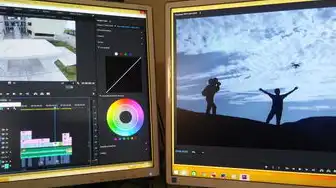
图片来源于网络,如有侵权联系删除
在VirtualBox中设置共享文件夹
VirtualBox是由Oracle公司开发的一款开源虚拟机软件,同样适用于多种操作系统,下面是在其上配置共享文件夹的方法:
启动VirtualBox
打开VirtualBox主界面,选中目标虚拟机。
设置共享文件夹
点击工具栏上的“设置”按钮,然后在右侧窗口中展开“共享文件夹”选项卡,勾选“启用共享文件夹”,并为每个文件夹指定一个别名以便于识别。
配置文件夹属性
对于已添加的共享文件夹,您可以进一步调整其访问权限和其他细节参数。
应用修改并重启虚拟机
确认所有设置无误后,关闭虚拟机并重新启动以使改动生效。
访问共享文件夹
当您的虚拟机再次运行时,就可以通过文件资源管理器等方式轻松地访问和管理这些共享文件夹了!
注意事项及常见问题解答
在进行虚拟机共享文件夹设置过程中,可能会遇到一些问题和挑战,以下是一些常见的注意事项和建议:
- 安全性:由于共享文件夹涉及跨机器的数据交换,因此应谨慎处理敏感信息,避免未经授权的用户获取访问权限。
- 网络延迟:在某些情况下,特别是当涉及到大量数据的传输时,可能会导致明显的网络延迟现象发生。
- 兼容性问题:不同版本的虚拟机软件可能在共享文件夹的实现上有细微差别,因此在迁移或升级时应注意检查是否存在不兼容的情况。
- 故障排除:如果遇到无法正常访问共享文件夹等问题,可以先尝试重启虚拟机或重装相关驱动程序来解决。
正确理解和掌握虚拟机共享文件夹的功能和应用场景对于提升工作效率至关重要,希望以上内容能帮助大家更好地理解和使用这一实用工具!
本文链接:https://www.zhitaoyun.cn/1771645.html

发表评论